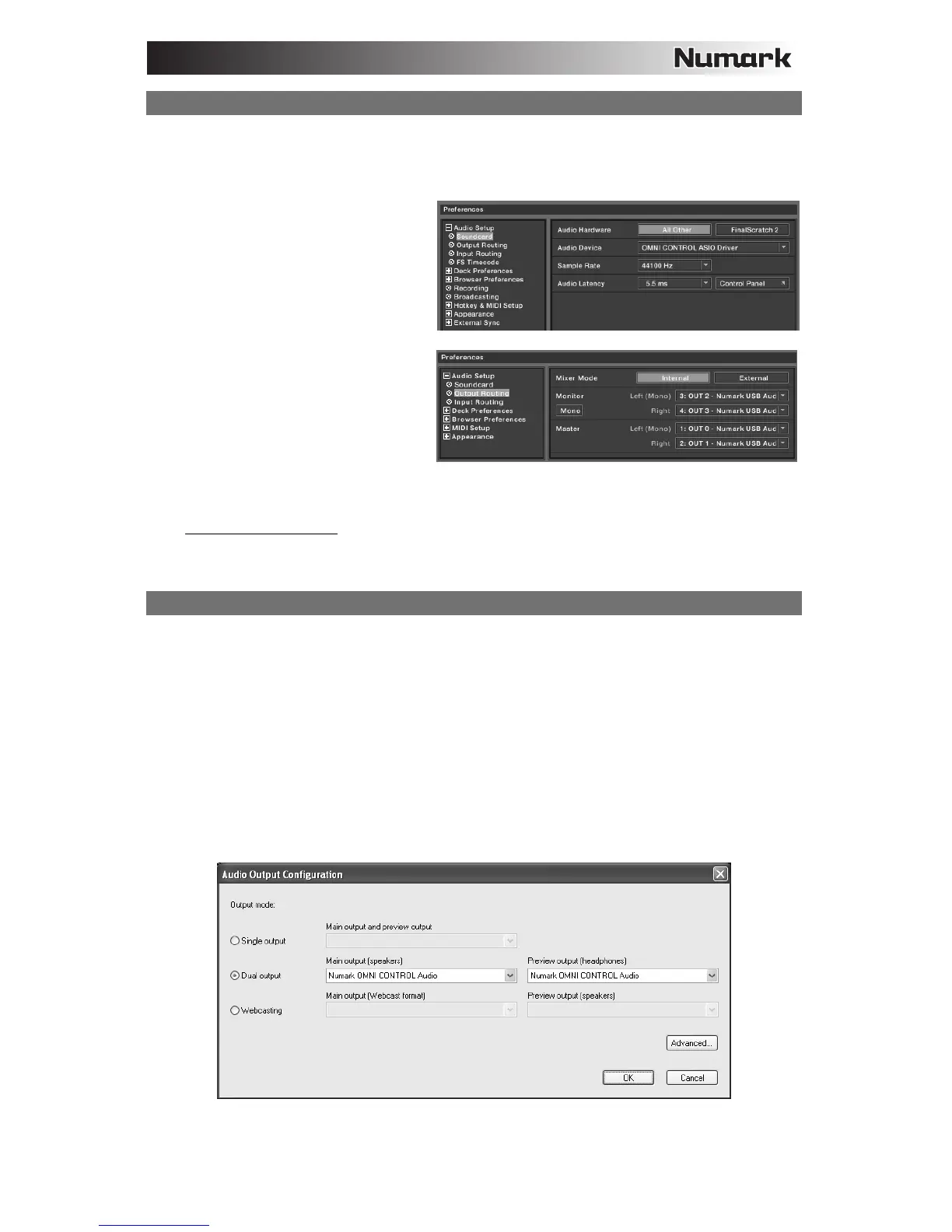23
ACHEMINEMENT DES SORTIES AUDIO DANS TRAKTOR
Si vous utilisez le OMNI CONTROL avec les logiciels pour DJ Traktor ou Traktor LE de Native Instruments, veuillez
examiner les exemples et instructions ci-dessous sur la meilleure façon de router les sorties stéréo afin de profiter
pleinement de toutes les fonctions de repérage et de pré-écoute.
1. À partir de Traktor, cliquez sur
Preferences.
2. Sélectionnez Audio Setup et cliquez sur
l’onglet Soundcard.
3. Ensuite, à partir du menu déroulant Audio
Device, sélectionnez OMNI CONTROL
ASIO Driver.
4. Cliquez sur l’onglet Output Routing.
5. Maintenant, sélectionnez quelles sorties
vous désirez utilisées pour les canaux du
mix principal et de pré-écoute à partir du
menu déroulant situé dans le bas de
l’écran. Comme la sortie Headphone du
OMNI CONTROL est assignée à la paire
de sorties RCA stéréo Output 2, nous vous
recommandons d’utiliser la paire Output 1
pour le canal du mix principal et la paire Output 2 pour celui de la pré-écoute.
Information supplémentaire : Il se peut que vous désiriez acheminer chacun des lecteurs virtuels indépendamment
à chaque paire de sorties du OMNI CONTROL afin d’utiliser une console de mixage externe. Si tel est le cas,
sélectionnez External comme Mixer Mode dans l’onglet Output Routing. Vous pourrez ensuite assigner les
lecteurs aux paires de sorties que vous désirez.
ACHEMINEMENT DES SORTIES AUDIO DANS MIXMEISTER
Si vous utilisez le OMNI CONTROL avec le logiciel pour DJ Mixmeister, veuillez examiner les exemples et instructions ci-
dessous sur la meilleure façon de router les sorties stéréo afin de profiter pleinement de toutes les fonctions de repérage
et de préécoute.
1. Dans Mixmeister, sélectionnez Audio Output Configuration à partir du menu Tools.
2. Une fenêtre comme celle ci-dessous apparaîtra. (MixMeister Fusion Live)
3. Sélectionnez l’option Dual Output.
4. Sous le menu déroulant Main output (speakers), sélectionnez Numark OMNI CONTROL Audio.
5. Sous le menu déroulant Preview output (heaphones), sélectionnez Numark OMNI CONTROL Audio.
6. Cliquez sur OK.
